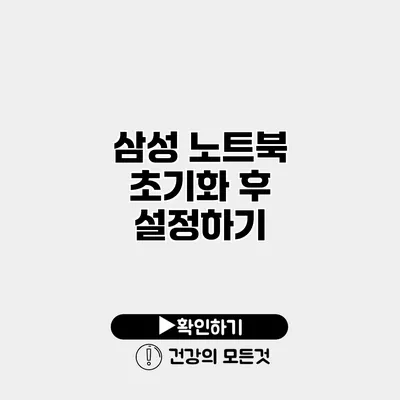노트북이 느려지거나 오류가 자주 발생한다면, 초기화는 최선의 선택이 될 수 있어요. 특히 삼성 노트북의 경우, 초기화 후 재설정을 통해 성능을 되찾을 수 있답니다. 이 글에서는 삼성 노트북 초기화를 어떻게 진행하고, 초기화 후에 무엇을 설정해야 하는지 자세히 알아볼게요.
✅ 삼성 휴대폰 분실 시, 안전하게 대처하는 방법을 알아보세요.
삼성 노트북 초기화의 필요성
삼성 노트북을 사용하면서 속도가 느려지거나, 불필요한 프로그램이 많이 설치된 경우, 초기화는 효과적인 해결책이 될 수 있어요. 초기화는 다음과 같은 장점을 가지고 있습니다:
- 성능 회복: 불필요한 파일과 프로그램을 제거하여 시스템 속도를 개선합니다.
- 문제 해결: 오류나 버그가 발생한 경우, 초기화를 통해 문제를 해결할 수 있습니다.
- 새로운 시작: 개인 정보 보호를 위해 데이터를 새롭게 정리할 수 있어요.
✅ 삼성 노트북 초기화 후 꼭 알아야 할 설정 팁을 확인해 보세요.
삼성 노트북 초기화를 위한 준비 작업
초기화를 시작하기 전에 몇 가지 준비 작업이 필요해요.
데이터 백업
초기화를 진행하기 전에 중요한 데이터를 반드시 백업해주세요. 데이터 손실을 방지하기 위해 외장 하드디스크나 클라우드 스토리지를 이용하는 것이 좋습니다.
초기화 방법 선택
삼성 노트북에서 초기화할 때는 다음 두 가지 방식 중 하나를 선택할 수 있어요:
- 설정 메뉴를 통한 초기화: Windows 운영체제의 ‘설정’ 메뉴를 통해 초기화를 진행하는 방법입니다.
- 복구 미디어를 통한 초기화: 복구 USB 또는 디스크를 이용해 초기화를 하는 방법입니다.
✅ 삼성 노트북 초기화 후 설정 방법을 지금 확인해 보세요!
삼성 노트북 초기화 방법
설정 메뉴에서 초기화하기
-
설정 메뉴 열기
Windows의 시작 메뉴에서 ‘설정’을 클릭합니다. -
업데이트 및 보안 선택
왼쪽 메뉴에서 ‘업데이트 및 보안’을 선택한 후 ‘복구’를 선택합니다. -
초기화 클릭
‘이 PC 초기화’ 항목에서 ‘시작하기’ 버튼을 클릭합니다. 초기화 후 파일을 유지할지 삭제할지 선택할 수 있어요. -
지침 따라 진행하기
화면에 나타나는 지침을 따라 초기화를 진행합니다.
복구 미디어로 초기화하기
복구 미디어를 사용하는 경우, 다음 단계를 따르세요:
-
복구 미디어 준비
복구 USB 또는 DVD를 준비합니다. -
부팅 메뉴 호출
노트북을 재부팅하면서 F12 키를 눌러 부팅 메뉴를 호출합니다. -
복구 미디어 선택
변경한 설정에 따라 복구 USB 또는 DVD를 선택하여 부팅합니다. -
복구 과정 진행하기
화면의 지침에 따라 복구 작업을 진행합니다.
✅ IP타임 공유기의 비밀번호 초기화 방법을 지금 바로 알아보세요.
초기화 후 설정하기
초기화를 마친 후, 다음과 같은 설정이 필요해요.
윈도우 업데이트
초기화가 완료되면 먼저 Windows 업데이트를 진행해야 해요. 최신 보안 패치를 적용하고, 시스템 안정성을 높이는 것이 중요합니다.
-
설정으로 이동
설정 메뉴에서 ‘업데이트 및 보안’을 선택합니다. -
업데이트 확인
‘업데이트 확인’ 버튼을 클릭하여 최신 업데이트를 설치합니다.
드라이버 설치
삼성 노트북의 경우 제조사 웹사이트에서 드라이버를 다운로드하여 설치하는 것이 좋습니다. 최신 드라이버는 성능을 극대화하는 데 도움이 되어요.
필수 프로그램 설치
초기화 후에는 필요한 프로그램들을 다시 설치해야 해요. 설치해야 할 프로그램의 예시는 다음과 같아요:
- 웹 브라우저: Chrome, Firefox 등
- 오피스 프로그램: MS Office, 한글 등
- 보안 프로그램: 백신 소프트웨어
개인화 설정
마지막으로, 사용자의 편의에 맞춰 인터페이스 설정이나 바탕화면을 개인화할 수 있어요. 다음과 같은 설정을 고려해 보세요:
- 배경화면 변경
- 테마 선택
- 바로 가기 설정
데이터 복구
백업해 두었던 데이터를 원래의 위치로 복원하는 것도 잊지 마세요. 클라우드에 저장된 경우, 다운로드하여 다시 설정할 수 있답니다.
✅ 전자카드 근무 기록 관리의 문제점과 해결책을 지금 바로 알아보세요.
설정 후 관리 요령
초기화를 통해 좋은 출발을 하셨다면, 노트북의 성능을 지속적으로 관리하는 것이 중요해요. 여기 몇 가지 관리 요령을 소개해드릴게요:
- 정기적인 업데이트: 시스템과 프로그램을 정기적으로 업데이트하여 보안을 강화해주세요.
- 불필요한 프로그램 제거: 사용하지 않는 프로그램은 정기적으로 삭제하여 시스템을 깨끗하게 유지해주세요.
- 디스크 정리 활용: Windows의 디스크 정리 도구를 사용하여 저장 공간을 확보하세요.
| 단계 | 설명 |
|---|---|
| 데이터 백업 | 중요 데이터를 외부 저장소에 백업합니다. |
| 초기화 방법 선택 | 설정 메뉴 또는 복구 미디어를 통해 초기화합니다. |
| 윈도우 업데이트 | 최신 보안 패치를 적용하여 시스템을 보호합니다. |
| 드라이버 및 프로그램 설치 | 최신 드라이버와 필수 프로그램을 설치합니다. |
| 개인화 설정 | 사용자의 취향에 맞게 환경을 설정합니다. |
정리하자면, 삼성 노트북 초기화 후 적절한 설정을 통해 성능을 극대화할 수 있어요. 초기화 과정을 통해 새롭게 시작하고, 필요에 따라 기기를 관리해 나가시면 됩니다. 초기화를 통해 새로운 도약을 준비하세요!
노트북 성능을 최상으로 유지하며 효율적으로 사용하는 방법을 배웠으니, 지금 바로 실행해 보세요!
자주 묻는 질문 Q&A
Q1: 삼성 노트북 초기화가 필요한 이유는 무엇인가요?
A1: 초기화는 느려진 성능 회복, 오류 해결, 데이터 정리를 통해 새롭게 시작할 수 있는 효과적인 해결책입니다.
Q2: 삼성 노트북 초기화를 진행하기 전에 어떤 준비 작업이 필요한가요?
A2: 중요한 데이터를 백업하고, 설정 메뉴 또는 복구 미디어를 통해 초기화 방법을 선택해야 합니다.
Q3: 초기화 후 어떤 설정을 해야 하나요?
A3: 윈도우 업데이트, 드라이버 설치, 필수 프로그램 재설치, 개인화 설정, 데이터 복구를 진행해야 합니다.